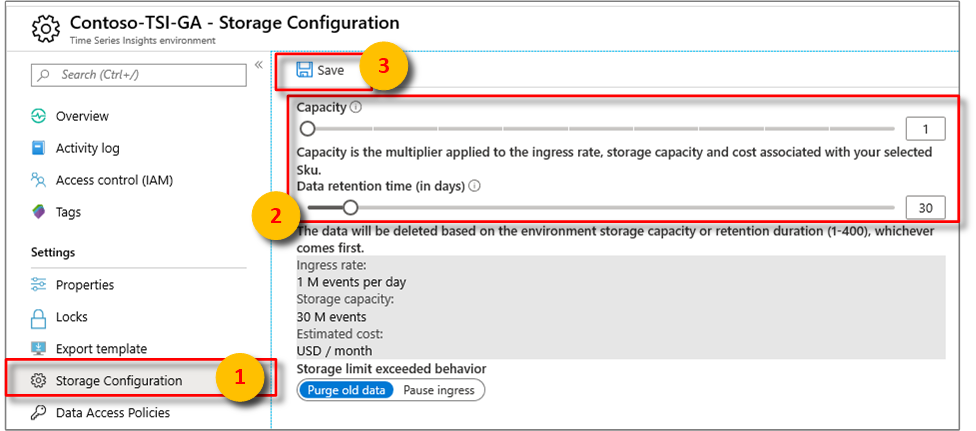Konfigurieren der Datenaufbewahrung in Azure Time Series Insights Gen1
Hinweis
Der Time Series Insights-Dienst wird am 7. Juli 2024 eingestellt. Erwägen Sie, vorhandene Umgebungen so bald wie möglich zu alternativen Lösungen zu migrieren. Weitere Informationen zur Einstellung und Migration finden Sie in unserer Dokumentation.
Achtung
Dies ist ein Artikel zu Azure Time Series Insights Gen1.
In diesem Artikel wird beschrieben, wie Sie die Datenaufbewahrungsdauer und das Verhalten bei Überschreitung des Speicherlimits in Azure Time Series Insights konfigurieren.
Zusammenfassung
Jede Azure Time Series Insights-Umgebung verfügt über eine Einstellung zum Konfigurieren der Datenaufbewahrungsdauer. Der Wert kann zwischen 1 und 400 Tagen liegen. Die Daten werden anhand der Speicherkapazität der Umgebung oder der Aufbewahrungsdauer (1 - 400) gelöscht, je nachdem, welcher Fall zuerst eintritt.
Jede Azure Time Series Insights-Umgebung verfügt über die zusätzliche Einstellung Verhalten bei Überschreitung des Speicherlimits. Diese Einstellung steuert das Verhalten bei Eingang und Bereinigung, wenn in einer Umgebung die maximale Kapazität erreicht ist. Sie können zwischen zwei Verhaltensweisen wählen:
- Alte Daten bereinigen (Standard)
- Eingang anhalten
Ausführliche Informationen zu einem besseren Verständnis dieser Einstellungen finden Sie unter Grundlagen der Datenaufbewahrung in Azure Time Series Insights.
Konfigurieren der Datenaufbewahrung
Melden Sie sich beim Azure-Portal an.
Suchen Sie die vorhandene Azure Time Series Insights-Umgebung. Wählen Sie im Azure-Portal im Menü auf der linken Seite Alle Ressourcen aus. Wählen Sie Ihre Azure Time Series Insights-Umgebung aus.
Wählen Sie unter der Überschrift Einstellungen die Option Speicherkonfiguration aus.
Wählen Sie die Datenaufbewahrungsdauer (in Tagen) aus, um die Vermerkdauer über den Schieberegler oder durch Eingabe einer Zahl in das Textfeld zu konfigurieren.
Notieren Sie die Einstellung Kapazität, da diese Konfiguration Auswirkungen auf die maximale Anzahl von Datenereignissen und die Gesamtspeicherkapazität für das Speichern von Daten hat.
Schalten Sie die Einstellung Verhalten bei Überschreitung des Speicherlimits um. Wählen Sie als Verhalten Alte Daten bereinigen oder Eingang anhalten aus.
Lesen Sie die Dokumentation, um die potenziellen Risiken von Datenverlusten zu verstehen. Wählen Sie zum Konfigurieren der Änderungen Speichern aus.
Nächste Schritte
Weitere Informationen finden Sie unter Grundlagen der Datenaufbewahrung in Azure Time Series Insights.
Machen Sie sich mit der Vorgehensweise zur Skalierung Ihrer Azure Time Series Insights-Umgebung vertraut.
Informieren Sie sich über die Planung Ihrer Umgebung.
Feedback
Bald verfügbar: Im Laufe des Jahres 2024 werden wir GitHub-Issues stufenweise als Feedbackmechanismus für Inhalte abbauen und durch ein neues Feedbacksystem ersetzen. Weitere Informationen finden Sie unter https://aka.ms/ContentUserFeedback.
Feedback senden und anzeigen für